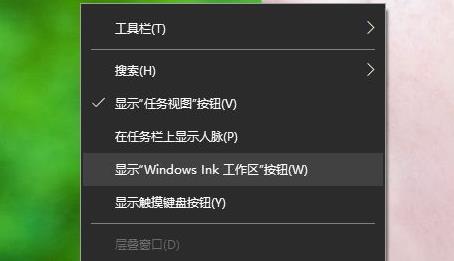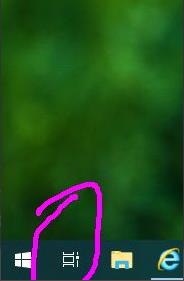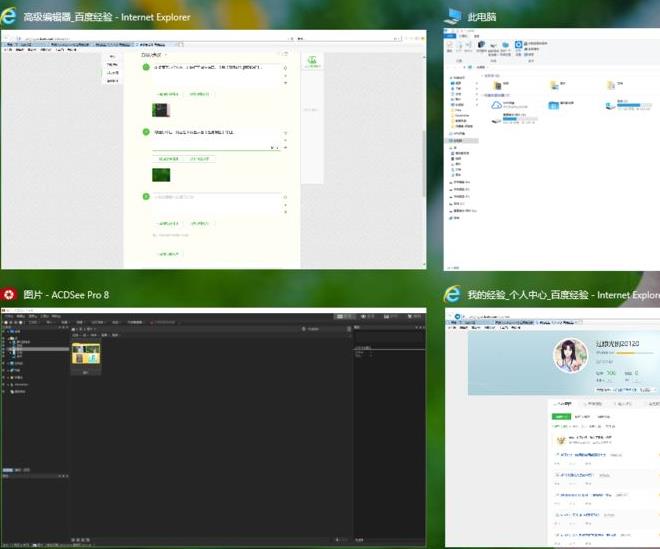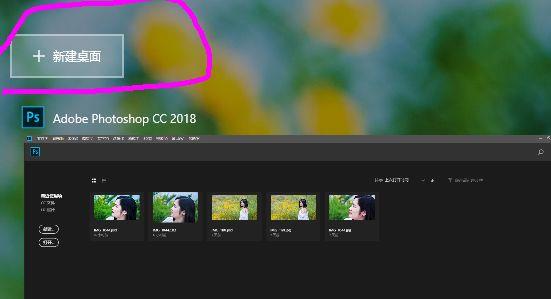win11怎么打开多任务窗口-win11打开多任务窗口的方法
时间:2021-08-31来源:华军软件教程作者:清晨
Win11系统是现在最新的电脑系统,有着很多全新的功能,亲们或许不知道win11怎么打开多任务窗口的详细操作,那么今天小编就讲解win11打开多任务窗口的方法哦,希望能够帮助到大家呢。
1、首先右击下方任务栏,然后点击“显示任务视图按钮”。
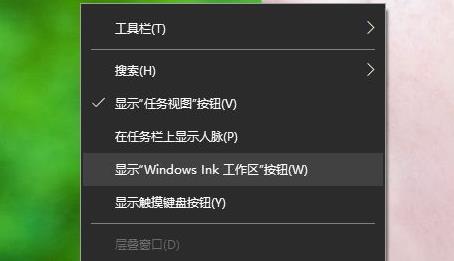
2、然后在左下角就可以看到“任务视图”了。
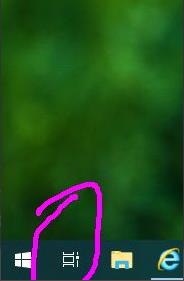
3、点击了之后桌面就会进行平铺展开你可以进行切换。
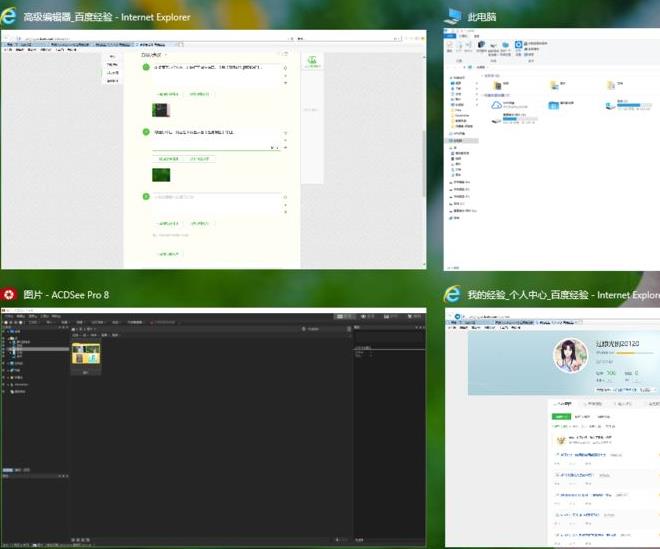
4、点击左上角的“新建桌面”就能过再次建立一个新的桌面。
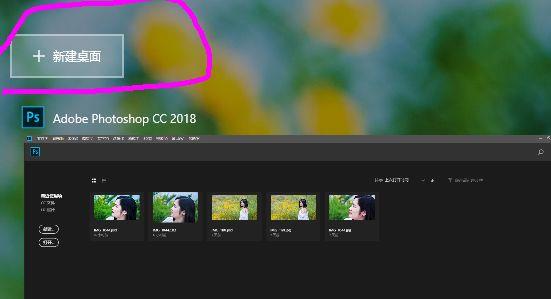
5、还可以在新建的桌面和旧的桌面之间来回切换。

以上这里为各位分享了win11打开多任务窗口的方法。有需要的朋友赶快来看看本篇文章吧!
热门推荐
-
系统兔一键重装大师
版本: v2.6.0.0大小:35.99MB
系统兔一键重装大师是一款功能强大且操作简便的系统重装工具,专为普通用户设计,支持主流Windows系统(如XP、W...
-
小鱼一键重装系统大师
版本: 12.5.49.2007大小:36.42 MB
小鱼一键重装系统大师是一款专为电脑用户设计的系统重装工具,主打“一键操作”与“智能化处理”。它通过简...
-
GPU-Z 绿色免费版
版本: 2.68.0大小:14.39MB
GPU-Z绿色免费版是一款无需安装的专业显卡检测工具,可直接运行。它能深度识别GPU型号、核心参数、驱动版本...
-
GPU-Z(显卡信息识别工具)
版本: 2.68.0大小:14.39MB
GPU-Z是一款专业、权威的显卡信息识别与监控软件,由TechPowerUp开发。它能深度检测并显示显卡的核心规格、...
-
GPU-Z 免费版
版本: 2.68.0大小:10.87 MB
GPU-Z是权威的显卡硬件识别与监测工具,专为硬件爱好者、超频玩家和系统诊断设计。它能精确检测并显示显卡...